連接完VMM後,接下來要新增方案及設定才可以讓使用者訂閱及使用相關資源
首先開啟Azure Pack 管理者Portal
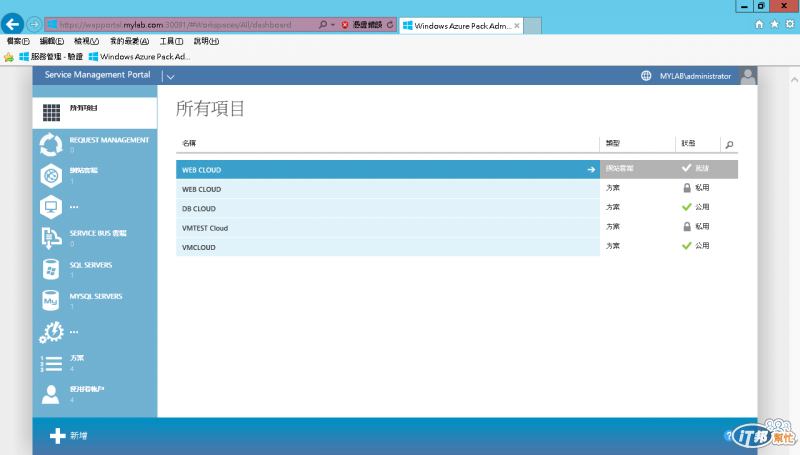
選擇新增方案
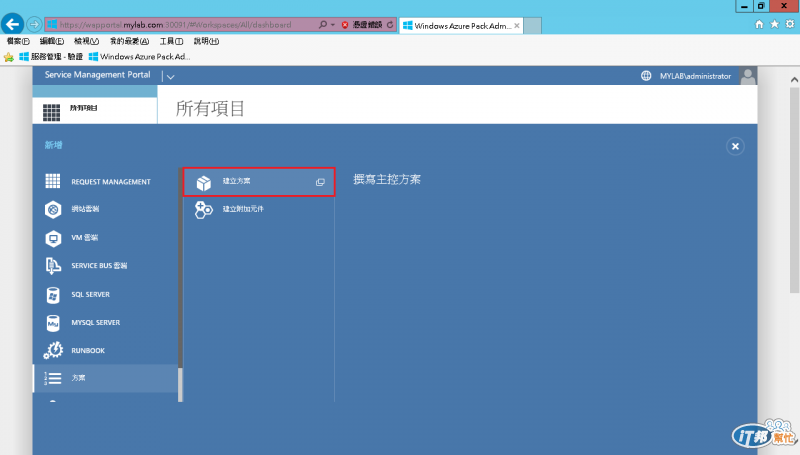
輸入方案名稱
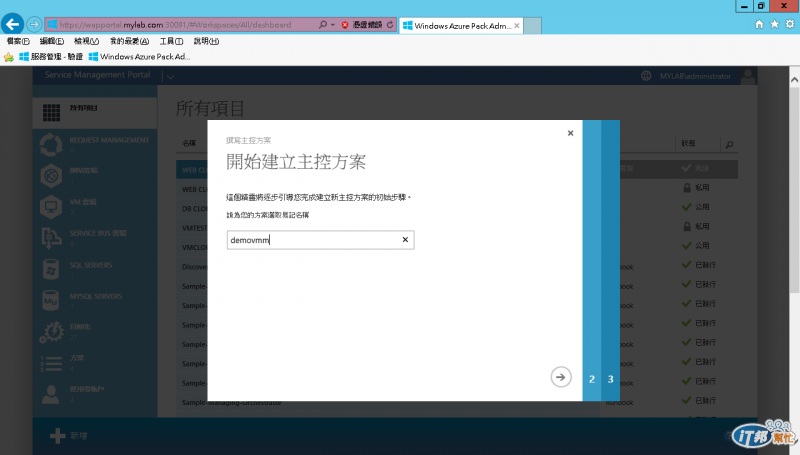
勾選方案所要使用的服務,本文使用VMCLOUD
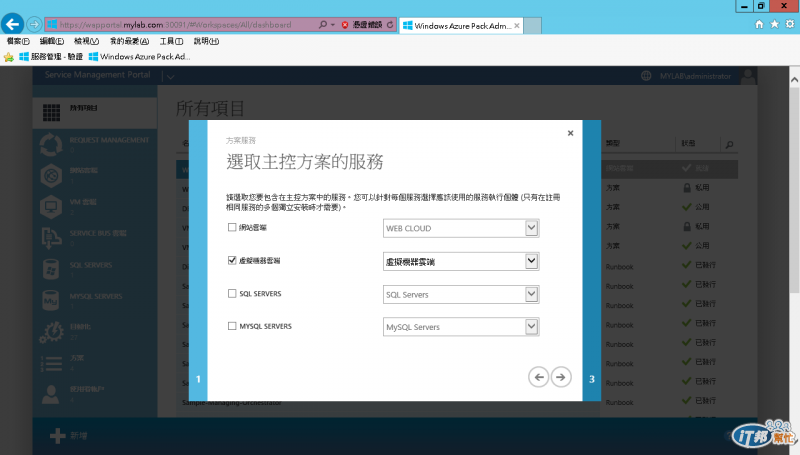
下一步就完成新增
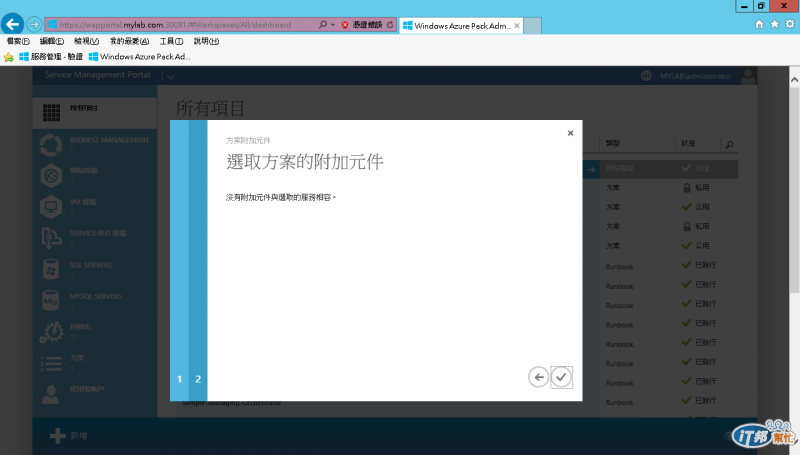
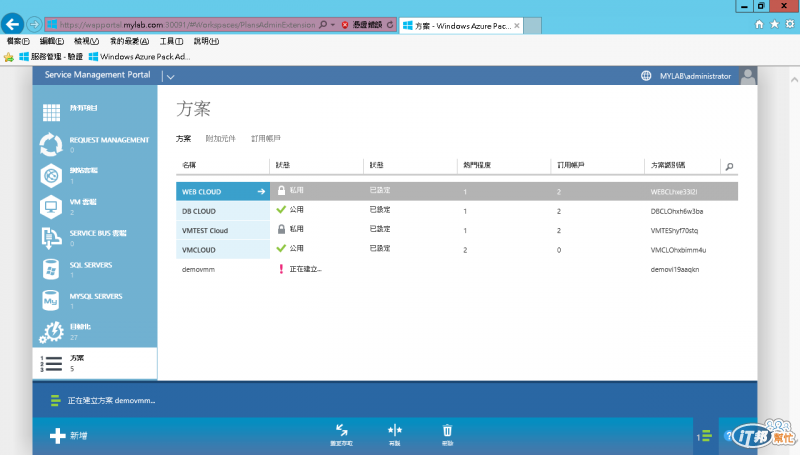
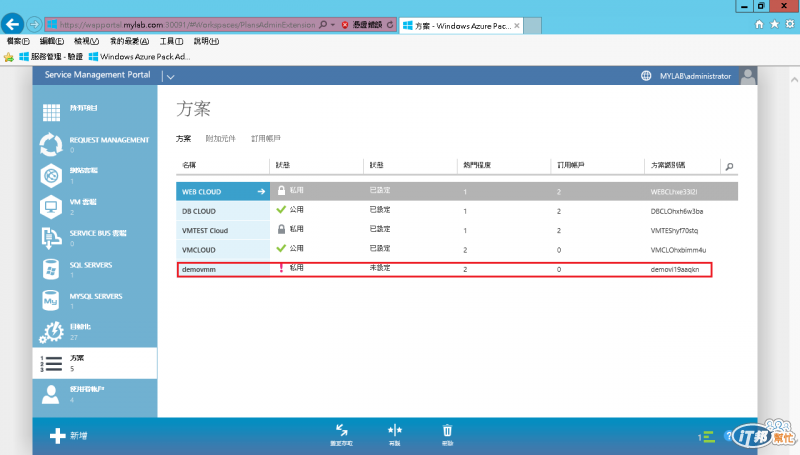
新增完後,必須進行相關設定才可以將資源有效的規劃利用,所以點選剛剛新增的方案,上面也說明必須進行相關設定
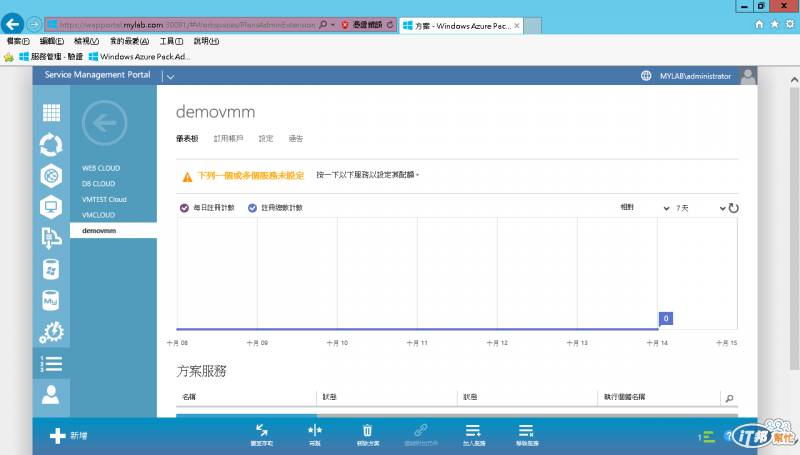
點選設定方案服務
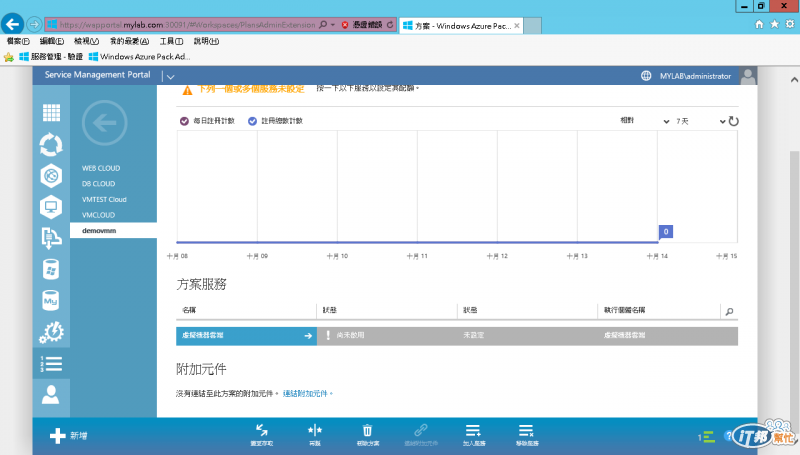
可以看到必須設定VMM主機及VMM中的Cloud資源
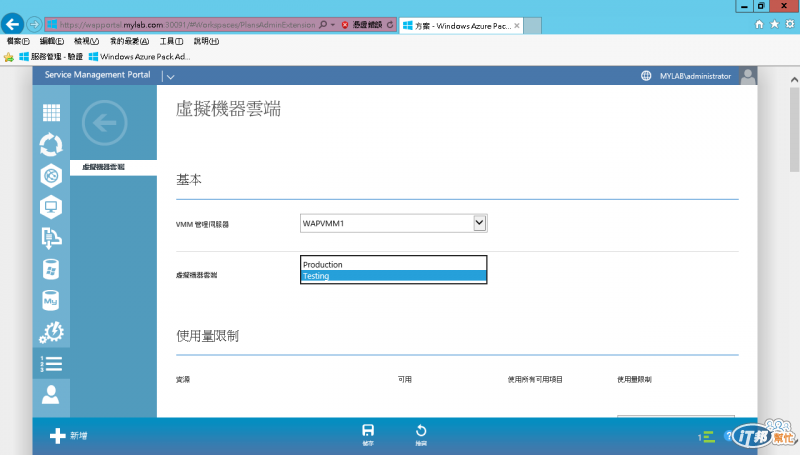
設定相關資源使用限制
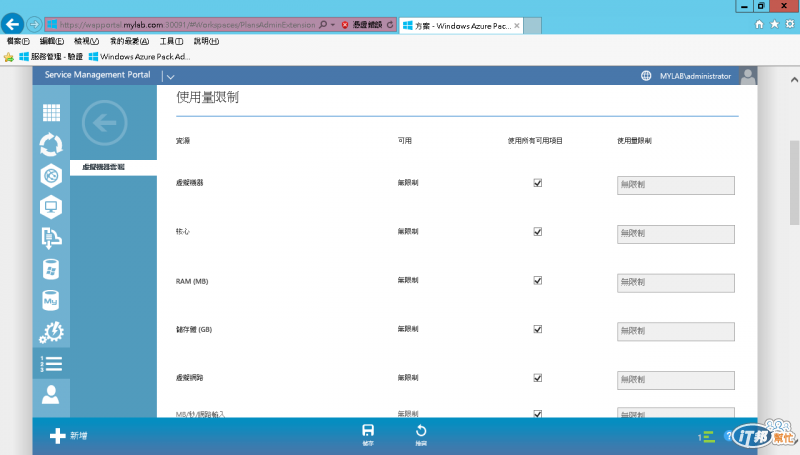
設定相關虛擬網路
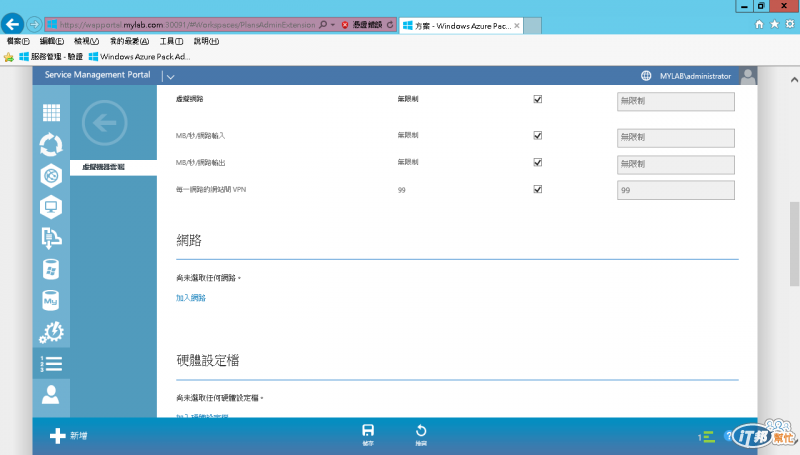
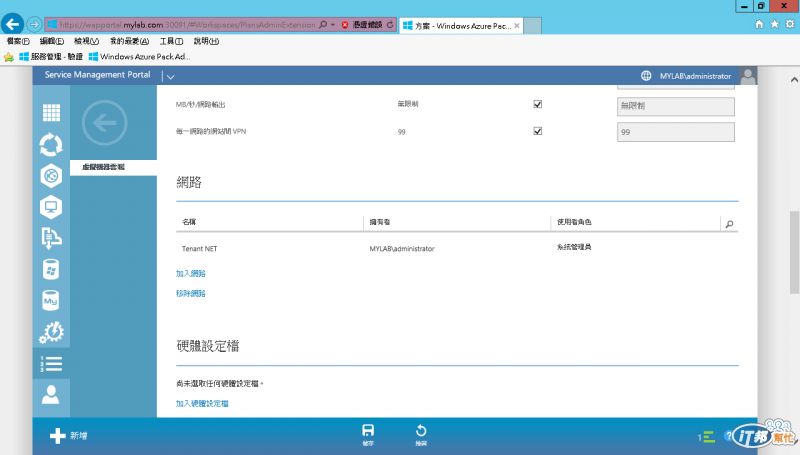
設定硬體設定檔
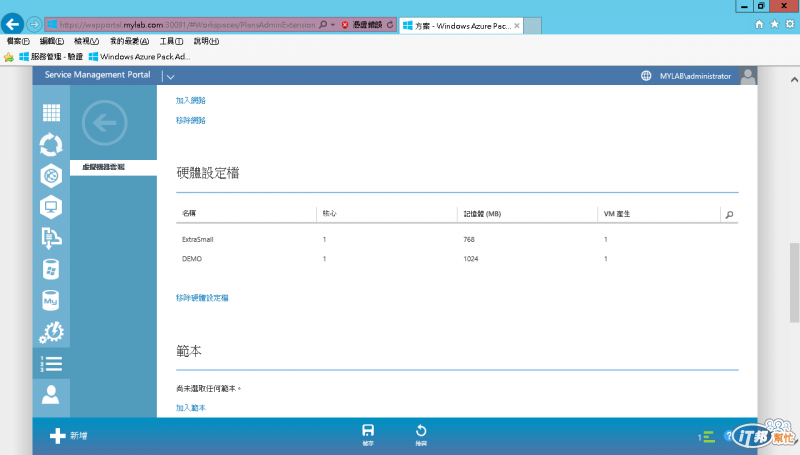
設定可以使用的VM範本
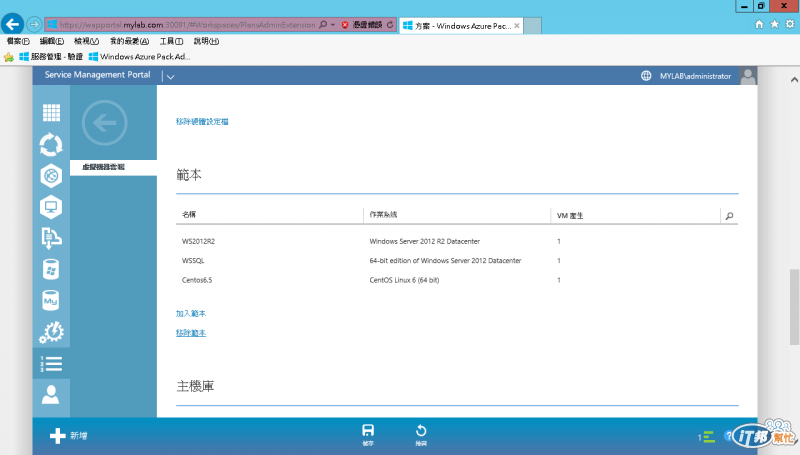
設定相關權限點選儲存,即可完成設定
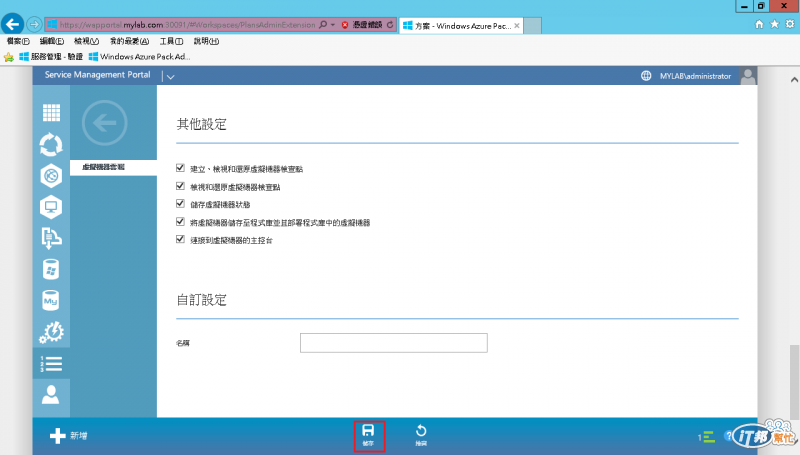
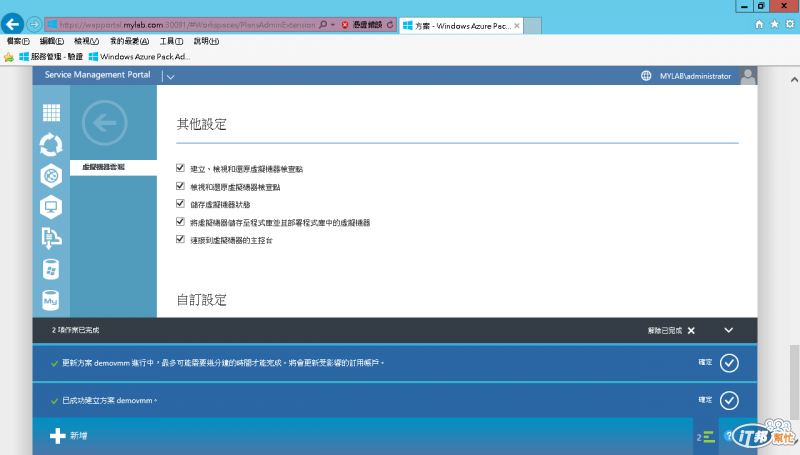
這樣就完成了方案的基本設定
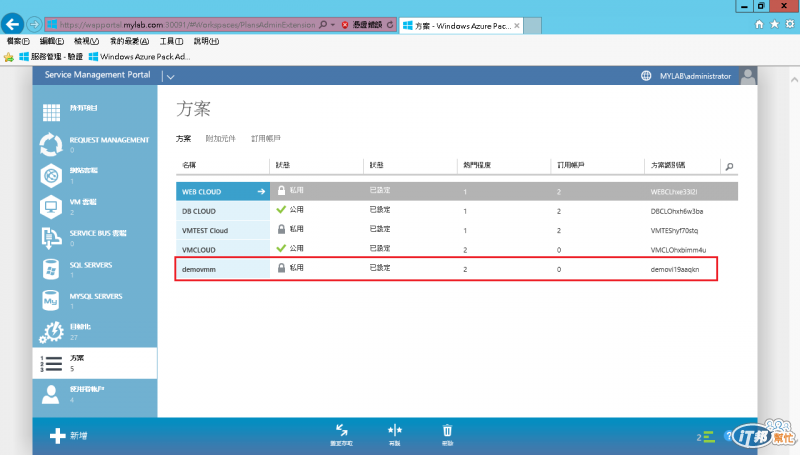
Azure Pack當然不是只有這些功能他包含了IaaS、PaaS、SaaS,微軟會慢慢將Azure上常用的功能移到Azure Pack來讓我們擁有跟Azure一樣的使用者體驗
期待他的發展跟進步,如果有機會會慢慢的在分享更多功能給各位同好
